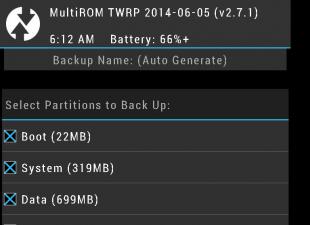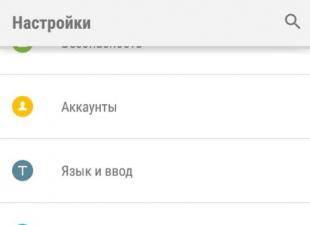Windows-д файл нь програм хангамж, үйлдлийн систем эсвэл хэрэглэгчдэд шаардлагатай өгөгдлийг агуулсан тодорхой бүтцийн тодорхой мэдээллийн нэгж юм. Өргөтгөл нь файлд агуулагдах өгөгдлийн төрлийг тодорхойлдог тэмдэглэгээ юм. Windows үйлдлийн системд бүтэн нэрийг дараах байдлаар зааж өгсөн болно: "name.extension", жишээлбэл:
- .txt – форматгүй текст баримт бичиг
- .doc, .docx – Форматлагдсан текст агуулсан MS Office баримт бичиг
- .xls, .xlsx – Хүснэгтийн өгөгдлийг агуулсан MS Office баримт бичиг
- .jpeg, .png, .bmp – график зураг
- .mp3, .wma – аудио контент
- .mpeg, .avi, .mov – видео
Файлын өргөтгөлийг өөрчлөх хэд хэдэн арга
Чухал! Windows дээр нэг өргөтгөлийг нөгөө рүү нь солих нь ямар ч үр дүнд хүргэхгүй гэдгийг анхаарна уу - .txt-г .jpeg болгож өөрчилснөөр та зурагтай баримтыг авахгүй - график засварлагч үүнийг зүгээр л нээх боломжгүй болно, учир нь файл текст агуулж байна.
Файлын нэрсийн өргөтгөлийг өөрчлөх
Жишээлбэл, энэ нь гүйцэтгэх файлыг имэйлээр илгээх үед хэрэг болно. Ихэвчлэн имэйлийн үйлчлүүлэгчид вирус тархахаас урьдчилан сэргийлэхийн тулд ийм хавсралтыг хүргэдэггүй. .exe, .bat, .cmd угтварыг устгаснаар та энэ нь ямар төрлийн баримт бичиг болохыг Windows системээс нуух бөгөөд үүнийг аюулгүйгээр дамжуулах боломжтой боловч хүлээн авагчид ".exe" нэмэх шаардлагатайг сануулахаа бүү мартаарай. Гүйцэтгэх файлыг авахын тулд дахин нэр рүү оруулна уу.
Анхдагч байдлаар, Windows үйлдлийн систем нь өргөтгөлүүдийг харуулдаггүй (зөвхөн дүрсний харагдах байдал нь энэ нь юу болохыг хэлж өгдөг). Энэ функцийг идэвхгүй болгохын тулд "Хяналтын самбар" - "Фолдерын сонголтууд" руу очно уу.
 "Харах" таб дээрээс "Мэдэгдэж буй файлын төрлүүдийн өргөтгөлийг нуух" гэсэн зүйлийг олоод тэмдэглэгээг арилгана уу.
"Харах" таб дээрээс "Мэдэгдэж буй файлын төрлүүдийн өргөтгөлийг нуух" гэсэн зүйлийг олоод тэмдэглэгээг арилгана уу.

"Хэрэглэх" ба "OK" дээр дарна уу.
Одоо хавтаснууд нь зөвхөн нэр төдийгүй таны өөрчилж болох өргөтгөлүүдийг харуулах болно.
Windows 7 дээрх өргөтгөлийг програм хангамж ашиглан өөрчлөх
Жишээлбэл, танд 10 МБ хэмжээтэй "Зураг.bmp" зураг байна. Имэйлээр илгээх эсвэл вэбсайтад нийтлэхийн тулд энэ нь хэт том хэмжээтэй байдаг - jpeg эсвэл png ашиглах нь илүү дээр юм - тэдгээр нь жижиг хэмжээтэй байдаг. Зүгээр л өргөтгөлийг өөрчлөх нь юу ч хийхгүй - файл нээгдэхгүй. Тиймээс, зургийг график засварлагчаар нээж, "Файл" - "Хадгалах ..." эсвэл "Экспорт" ашиглан зургийг өөрт хэрэгтэй форматаар дахин хадгална уу.

Windows дээрх ижил төстэй үйлдлүүдийг хөгжим, видео бичлэгийн тусламжтайгаар хийж болно, гэхдээ форматыг нэгээс нөгөөд шилжүүлэх нь зурагтай харьцуулахад илүү их цаг хугацаа шаарддаг.
Windows үйлдлийн системүүд нь хэрэглэгчийн хүссэнээр ажлын компьютерийг тохируулах боломжийг олгодог учраас түгээмэл байдаг. Ямар ч үйлдлийн систем Windows шиг тохиргоог өөрчлөх, хувийн файлын хадгалалтыг зохион байгуулах эрх чөлөөг хэзээ ч өгч байгаагүй бөгөөд энэ бүхэн нь тусгай мэдлэг шаарддаггүй. Хэрэглэгч системийн файл биш аливаа файлыг хуулах, зөөх, засварлах, хуулбарлах, устгах боломжтой.
Файлуудтай үр дүнтэй ажиллахын тулд "формат" эсвэл "өргөтгөл" гэж юу болохыг мэдэх хэрэгтэй. Формат нь өгөгдлийн бүтцийн төрөл, түүнийг файлд хэрхэн бичихийг хэлнэ. "Өргөтгөл" нь файлын нэр дэх цэгийн дараа байрлах хэсэг бөгөөд энэ нь баримт бичгийн формат, заримдаа энэ төрлийн агуулгатай ажиллах боломжтой програмыг илэрхийлдэг. Жишээлбэл, "file.txt" нь Notepad дээр нээгдэх боломжтой текст форматтай баримт бичиг юм. Зарим аргыг ашиглан та Windows 7 (бусад үйлдлийн системүүдийн адил) дээрх файлын форматыг өөр програмтай холбох эсвэл баримт бичгийн агуулгатай ажиллах скриптийг өөрчлөх боломжтой. Хэрэглэгч бүрийн мэдэх шаардлагатай форматыг өөрчлөх хэд хэдэн арга байдаг.
Нийтлэлээр хурдан навигаци хийх
Өргөтгөлүүдийг харуулахыг идэвхжүүлж байна
Эхлээд та файлын форматтай ажиллаж эхлэхээсээ өмнө ямар төрлийн баримт бичигтэй ажиллаж байгаагаа ойлгохын тулд Windows Explorer дээр баримт бичгийн өргөтгөлүүдийг харуулах функцийг идэвхжүүлэх хэрэгтэй. Файлын нэрийг мөн өргөтгөлийг харуулахын тулд танд дараахь зүйлс хэрэгтэй болно.
- Дурын хавтас нээнэ үү.
- Гар дээрх "Alt" товчийг дарна уу.
- "Үйлчилгээ" -г сонгоно уу.
- "Folder Options" хэсэгт очно уу.
- "Харах" табыг нээнэ үү.
- Жагсаалтыг доош гүйлгэ.
- "Өргөтгөлүүдийг нуух..." гэсэн хайрцгийн сонголтыг арилгана.
- Өөрчлөлтүүдийг хадгалах.
Нэрийн засвар
Та зүгээр л нэрийг нь өөрчлөх замаар зарим ижил төстэй файлуудын форматыг өөрчилж болно. Жишээлбэл, *.txt өргөтгөлтэй файлуудыг *.ini файл болгон ашиглаж, нэгийг нь нөгөө рүү нь сольж болно. Эдгээр файлуудын аль аль нь зөвхөн ямар ч форматгүй эсвэл бусад тохиргоогүй текст агуулсан тул тэдгээрийг ижил төстэй гэж үзэж болно.
Хариуд нь бүхэлдээ ижил биш файлын төрлүүдийг хүртэл нэрлэж болох бөгөөд энэ нь зарим үр дагаварт хүргэх боловч баримт бичгийн гүйцэтгэлд нөлөөлөхгүй. *.jpg форматтай зургийг *.bmp болгон өөрчилсөн тохиолдолд Paint дээр засварлах боломжтой боловч тусгай зургийн программууд нь газарзүйн байршлын өгөгдөл болон бусад зургийн параметрүүдийг унших боломжгүй болно.
Бүрэн тэгш бус агуулгатай объектуудын нэрийг зүгээр л өөрчлөх замаар өөрчлөх боломжгүй. Та нэмэлт програмгүйгээр концертын бичлэг бүхий *.avi файлаас аудио дууны *.mp3 хувилбарыг хийх боломжгүй. Word програмаас *.docx форматтай текст баримтаас *.gif форматаар хөдөлгөөнт зураг хийхгүй байх шиг.
Хөрвүүлэлт
Нэг форматтай файлаас өөр файл авах шаардлагатай тохиолдолд тусгай програм хангамж ашиглах шаардлагатай. Объектуудын агуулга ижил төстэй байсан ч энэ аргыг ашиглах нь үргэлж дээр юм. Энэ нь файлд хадгалагдсан өгөгдлийг хадгалж, бусад програм, төхөөрөмж, системтэй нийцтэй байх болно.
Баримт бичгийн төрөл бүрийн хөрвүүлэгч програмууд байдаг. Жишээлбэл, зургийн форматыг дахин хадгалах замаар график засварлагчид өөрчилж болно. Аудио форматыг мөн хувиргах боломжтой бөгөөд үүний тулд Adobe Audition гэх мэт тусгай програмыг компьютер дээр суулгасан байх ёстой.
Файлын өргөтгөлнь үндсэн нэрээсээ цэгээр тусгаарлагдсан файлын нэрний хэсэг юм. Олон файлын форматын өргөтгөлүүд байдаг. Үйлдлийн систем нь ямар программыг тодорхой файл нээхийг тодорхойлохын тулд түүний өргөтгөлийг файлын нэрний дараа байрлуулна.
Жишээлбэл, Landscape.jpg файл, jpg өргөтгөл Энэ нь график файл гэдгийг харуулж байгаа бөгөөд стандарт болон гуравдагч талын график засварлагч эсвэл зураг харагчаар нээх боломжтой.
Би зарим ангиллын файлууд болон тэдгээрийн өргөтгөлүүдийн жишээг өгөх болно.
| Аудио файлууд | mp2, mp3, wav, midi, mpa, ogg, wma |
| Видео файлууд | 3fp, avi, flv, mkv, mov, mp4, mpeg, wmv |
| Растер зургууд | bmp, jpeg, jpg, png, tif, zif |
| Текст, баримт бичиг | doc, docx, txt, xps, readme, fb2, emlx, bdr |
Таны компьютер дээрх програм бүр тодорхой файл, өргөтгөлтэй ажиллахад зориулагдсан. Тиймээс, хэрэв та ямар нэгэн файл нээхийг хүсвэл эхлээд энэ файлын өргөтгөлийг ямар програм ашигладаг болохыг олж мэдэх хэрэгтэй.татаж аваад суулгана уу.
Windows 7 дээр файлын өргөтгөлийг өөрчлөхянз бүрийн зорилгоор ашиглах боломжтой. Жишээлбэл, bat, html, xml файл үүсгэх. Энэ асуудлыг сонирхож буй хүн бүр өөрийн гэсэн зорилготой боловч ерөнхий даалгавар бол файлын өргөтгөлийг өөрчлөх явдал юм.
Ингээд эхэлцгээе. Файлын өргөтгөлийг өөрчлөхийн тулд дараах алхмуудыг дагана уу.
Эхлээд та файлын өргөтгөл гарч ирэх эсэхийг шалгах хэрэгтэй.
1-р алхам . Start дээр дарж сонго Хяналтын самбар. Хяналтын самбарын бүх бүрэлдэхүүн хэсгүүдийг бүрэн харуулахын тулд өөрчилнө үүжижиг эсвэл том дүрсийг харах . Дараа нь холбоос дээр дарна уу.

Алхам 2 . Нээгдсэн цонхонд таб руу очно уу Харах. Блок дотор Нэмэлт сонголтуудгулсагчийг доош чирээд хайрцгийн сонголтыг арилгана уу Бүртгэгдсэн файлын төрлүүдийн өргөтгөлийг нуух. Үүний дараа товчлуур дээр дарна уу БОЛЖ БАЙНА УУ.

Windows-ийн хэрэглэгч бүр тодорхой файлын төрлийг өөрчлөх шаардлагатай тулгардаг. Энэхүү энгийн ажлыг гүйцэтгэх үндсэн аргуудтай танилцахыг бид урьж байна.
Сонирхолтой!Өргөтгөл буюу файлын төрөл нь ихэвчлэн тухайн хугацааны дараа байгаа нэрний хэсгийг хэлдэг. Жишээлбэл, "Everything about Everything.Docx" файл нь ".docx" эсвэл Microsoft Word файлын өргөтгөлтэй.
Эхлээд бүх файлын өргөтгөлүүдийг хэрэглэгчдээс нууж байгааг анхаарна уу. Файлын төрлийг өөрчлөхийн тулд эхлээд бүх өргөтгөлүүдийг бидэнд харагдуулах хэрэгтэй. Үүнийг "Folder Options" цонхоор дамжуулан хийж болох бөгөөд та дараах байдлаар хандах боломжтой.
Арга 1. Үйлдлийн системийн үндсэн хөтөчийг ашиглана уу
1-р алхам."Миний компьютер" эсвэл "Компьютер" -ийг нээнэ үү.
Алхам 2.Таны үйлдлийн системийн хэлээс хамааран зүүн дээд буланд байрлах "Зохицуулах" эсвэл "Зохицуулах" дээр товшоод "Хавтас ба хайлтын сонголтууд" эсвэл "Хавтас ба хайлтын сонголтууд" -ыг сонгоно уу.

Арга 2: START цэснээс хайна уу
1-р алхам.Дэлгэцийн зүүн доод буланд байрлах "Win" товчийг дарна уу.
Алхам 2.Хайлтын талбарт "Хавтас ба хайлтын сонголтууд" эсвэл "Хавтас ба хайлтын сонголтууд" гэж оруулаад үр дүн дээр дарна уу.

Арга 3. "Хяналтын самбар" -аар дамжууланWindows
1-р алхам."Win" товчлуур эсвэл дэлгэцийн зүүн доод хэсэгт байгаа харгалзах дүрсийг дарна уу.
Алхам 2.Нээгдсэн цэснээс "Хяналтын самбар" эсвэл "Хяналтын самбар" -ыг сонгоно уу.
Алхам 3.Баруун дээд буланд харагдах төрлийг "Том дүрсүүд" эсвэл "Том дүрсүүд" болгон өөрчил.
Алхам 4.Харагдах бүх дүрснүүдээс "Хавтасны сонголтууд" эсвэл "Хавтасны сонголтууд" гэж нэрлэгдэх нэгийг хайж олоод дарна уу.

Дээр дурдсан аргуудын аль нэгийг ашигласны үр дүнд таны өмнө хүссэн цонх нээгдэх бөгөөд та "Зөвшөөрлийг нуух ..." эсвэл "Мэдэгдэж буй файлын төрлүүдийн өргөтгөлүүдийг нуух" гэсэн нүдийг арилгах хэрэгтэй.

"Зөвшөөрлийг нуух..." эсвэл "Мэдэгдэж буй файлын төрлүүдийн өргөтгөлүүдийг нуух" гэсэн хайрцгийн сонголтыг арилгана уу.
Үүний дараа та өөрийн систем дээрх бүх файлын өргөтгөлүүдийг харах болно. Нэг файлын төрлийг нөгөөд шилжүүлэхийн тулд та үүнийг сонгох хэрэгтэй бөгөөд:
- Үүн дээр хулганы баруун товчийг дараад "Нэрээ өөрчлөх" эсвэл "Нэрээ өөрчлөх" дээр дарж, цэгийн дараах текстийг өөрчилнө үү.
- F2 товчийг дараад цэгийн дараа текстийг өөрчилнө үү.
Чухал!Өргөтгөл нь файлын нэр дэх цэгийн дараах текст юм. Файлын төрлийг өөрчлөхийн тулд та цэгийг ҮЛДЭЭЖ, дараа нь текстийг өөрчлөх ёстой. Доорх зургийг үзнэ үү.

Арга 4. Windows 7 командын мөрийг ашиглана уу
Эхлээд та тушаалын мөрийг нээх хэрэгтэй:
1-р алхам. Win + R товчлууруудыг нэгэн зэрэг дарна уу.
Алхам 2.Таны өмнө цонх нээгдэх бөгөөд та хоосон талбарт "CMD" гэж оруулаад "Enter" эсвэл "Ok" товчийг дарна уу.
Одоо та "Нэр өөрчлөх" командыг ашиглах хэрэгтэй. Үүнийг хийхийн тулд танд хэрэгтэй:
- "нэрээ өөрчлөх" гэж бичээд зай дарна уу;
- файлын бүрэн зам болон файлын нэрийг одоогийн өргөтгөлийн хамт хэвлэх;
- хоосон зай тавьж, одоор тавиад нэн даруй шинэ өргөтгөл бичнэ үү.
Бүрэн командын энгийн жишээ, дагалдах дэлгэцийн агшин:
"C:\Users\temnikov.s\Desktop\Personal\121.rtf *.docx нэрийг өөрчлөх."

Энэ командыг ашигласны үр дүнд бид "121" нэртэй файлын форматыг энгийн текстээс Microsoft Word 2010 болгон өөрчлөх болно.
Сонирхолтой!Файлын төрлийг өөрчилснөөр та түүний агуулгыг ямар ч байдлаар өөрчлөхгүй/гэмтэхгүй гэдгийг анхаарна уу. Таны хийх зүйл бол энэ эсвэл тухайн файл нь тодорхой програмаар нээгдэх форматтай гэдгийг WINDOWS-дээ зааж өгөх явдал юм.
Бид гуравдагч талын програмуудыг ашигладаг

Файлын өргөтгөлийг нэмэлт програм хангамж ашиглан өөрчилж болно. Бид хамгийн алдартай "Total Commander" програмын нэгийг ашиглахыг санал болгож байна.
1-р алхам.Бид програмыг нээж, хэрэгтэй файл руугаа очно.

Алхам 2. F2 товчийг дараад цэгийн дараа файлын нэрийг сольж Enter товчийг дарна уу. Энэ нь файлын өргөтгөлийн талаарх мэдээллийг агуулсан цэгийн дараах текст гэдгийг бид танд сануулж байна. Одоо "Төрөл" баганад та шинэ өргөтгөлтэй файлыг харах боломжтой болно.

Энэ жишээнд бид "Алдааны кодууд" файлын өргөтгөлийг ".doc"-оос ".txt" болгон өөрчилсөн.
Видео - Windows 7 дээр файлын төрлийг хэрхэн өөрчлөх
Өдрийн мэнд, миний хайрт найзууд, блог уншигчид, түүнчлэн асуултын хариултыг хайж байгаа хүмүүс.
Бид янз бүрийн файлуудтай байнга ажиллах шаардлагатай байдаг тул заримдаа тодорхой өгөгдлийг хүссэн формат руу хөрвүүлэх замаар өөрчлөх шаардлагатай болдог. Тиймээс, би өнөөдөр энэ сэдвийг авч үзэхээр шийдсэн - Windows 7 дахь файлын өргөтгөлийг хэрхэн өөрчлөх талаар. Энэ нь сонирхолтой байх болно, тиймээс үүнийг анхааралтай уншина уу. Яв!
Текст форматаас эхлээд гүйцэтгэх скрипт хүртэл
Өргөтгөлийг txt-аас bat болгон өөрчлөхийн тулд та эхний төрөл нь зүгээр л форматлагдаагүй текст агуулдаг, харин хоёр дахь нь гүйцэтгэх боломжтой файл гэдгийг мэдэх хэрэгтэй.
Дашрамд хэлэхэд, bat файлууд Windows 10 дээр ажилладаггүй.
Тиймээс үйл ажиллагааны зарчим нь дараах байдалтай байна. Бидний өргөтгөлүүд нуугдсан тул бид эхлээд өөрчлөх өгөгдлийг агуулсан хавтас руу очно. Тэнд бид таб харах, үйлчилгээ, дэлгэцийн файлууд дээр дарна. Хэрэв бид Windows 10-ийн тухай ярьж байгаа бол хавтас солих, хайх сонголт руу очно уу.


Хэрэглэх товчийг дарсны дараа бид хавтас дахь бүх өгөгдөлд өргөтгөл нэмж, файлын нэрээс цэгээр тусгаарлагдсан байхыг харах болно.


Одоо бид хулганаа файл руу чиглүүлж, баруун товчийг дараад шаардлагатай өргөтгөлөөр нэрийг нь өөрчилнө. Хэрэв гэрээ эсвэл анхааруулга гарч ирвэл "Тийм" дээр дарна уу.


Дашрамд хэлэхэд, үүнтэй адилаар та өргөтгөлийг txt-аас cfg, txt-аас reg, txt-ээс vbs болгон өөрчилж болно.
PDF-ээс зураг руу
Одоо pdf-ээс jpg болгон өөрчлөхийг харцгаая. Ерөнхийдөө энэ нь өргөтгөлийн өөрчлөлт биш, харин хөрвүүлэлт, өөрөөр хэлбэл нэг форматыг огт өөр формат болгон боловсруулах явдал юм. Эхлээд програмыг ашиглан хөрвүүлэх аргыг харцгаая.
За ингээд энэ хаяг руу орцгооё програм хангамжийг татаж авах.


Дараа нь бид гүйцэтгэх файлыг ажиллуулж, програм хангамжийн хэлийг сонгоно.


Одоо чухал цэг. Суулгах параметрүүдийг тохируулахдаа доорх зурган дээр харагдах нүднүүдийн сонголтыг арилгана уу.




Нээгдсэн цонхон дээр мөрний доод талд байгаа зурган дээрх шиг хүссэн параметрээ сонгоно уу.


Одоо та манай PDF файлыг сонгох хэрэгтэй. Доор бид үүнийг хадгалах ёстой хэсгийг зааж өгнө.


Дараа нь бид хүлээн авахыг хүссэн форматаа сонгоод ногоон хөрвүүлэх товчийг дарна уу.


Хэрэв бүх зүйл сайн болсон бол бид ийм шинж тэмдгийг харах болно.


Дууссан файлыг бидний өмнө нь сонгосон хавтсанд авч болно.
Мөн pdf-ээс jpg рүү хөрвүүлэх ажлыг онлайнаар хийж болно. Үүний тулд бидэнд хэрэгтэй энэ сайт. Бид түүн рүү очиж чанар, өнгө, гаралтын файлын форматын параметрүүдийг өөрөө тохируулдаг.






Дараа нь хөрвүүлэх процесс эхлэх бөгөөд бүх файлууд нэг архивт татагдах болно.


iPhone-д зориулсан дууг өөрчлөх
Аудио өргөтгөлийг m4a-аас m4r болгон өөрчлөх талаар бодож үзээрэй. Үүнийг хийх хэд хэдэн арга байдаг.
Эхнийх нь програм хангамжаар дамждаг. Татаж авна уу эндээс. Үүнийг суулгаж, нээгээд аудио таб руу очно уу.




Гарч ирэх цонхон дээр дуу нэмэх товчийг дарна уу.




Бидний дуу харилцах цонхны интерфейс дээр гарч ирнэ. Үүнийг сонгоод доорх буланд байрлах өөрчлөх товчийг дарна уу.


Дараа нь та лавлахыг сонгох хэрэгтэй. Шаардлагатай өргөтгөлтэй дууссан файлыг хаана байрлуулах болно.


Дараагийн шатанд програмын цонхны доод хэсэгт бид хавтас руу орох бүх замыг харах болно. Дээд талд байгаа тохиргооны нэртэй товчлуур дээр дарна уу.


Одоо та чанарыг сонгох хэрэгтэй.


Мэдээжийн хэрэг та ухаалаг гар утсаа гадаад хатуу диск болгон ашиглаж, мэргэжлийн төхөөрөмж дээр хөгжим сонсохоос бусад тохиолдолд манай форматын хувьд өндөр ба дунд зэргийн чанар бараг ялгагдахгүй тул би үүнийг дунд гэж тохируулахыг илүүд үздэг.


Одоо зүгээр л OK дарна уу.


Цонхны баруун талд бид томилогдсон даалгаврыг харах болно. Үүн дээр дарж, дараа нь эхлүүлэх товчийг дарна уу.


Хөрвүүлэх үйл явцыг өөрөө харцгаая, энэ нь бидний найруулгын дагуу харагдах болно.


Хэрэв бүх зүйл сайхан болсон бол дууны мөрөнд биелсэн үгийг бичнэ.


Хөрвүүлэлтийн үр дүнг хаана байрлуулахаар шийдсэнээ санахгүй байхын тулд судлаачийг шалгахгүйн тулд та зүгээр л ногоон сум дээр дарж, хүссэн лавлах руу очих болно.


Хөрвүүлэх хоёр дахь арга бол iTunes-ээр дамжуулан юм. Програм хангамжийг нээгээд файлын таб руу очоод тэндээс медиа санд файл нэмэх блок руу очно уу.


Танд тохиромжтой өргөтгөлтэй манай файлыг сонго. Миний хувьд энэ нь mp3 хэвээр байна, та m4a-тай байж болно. Бид нээх товчийг дарна.


Одоо зүүн талд файлын төрлийг сонгоно уу - хөгжим. Доод цэснээс блок - дуунууд дээр дарна уу.


Манай найруулга дээр хулганы баруун товчийг дараад энэ тухай мэдээллийн хэсэг рүү очно уу.


Дараа нь параметрүүд дээр дарна уу. Доор бид аль хэсгийг зүсэхээ сонгоно. Зүгээр л iPhone дээр та дууг бүхэлд нь хонхны ая дээр тавьж чадахгүй. Хэдхэн секунд. Энэ бол бүх аудио бичлэгээс сонгох хэрэгтэй хэсэг юм. OK дарна уу.


Одоо бид өмнөх цэс рүү буцлаа. Одоо бид үгийн файл дээр дарж, хөгжим хөрвүүлэх хэсэг рүү очоод ACC найруулгыг үүсгэх шугам дээр дарах хэрэгтэй. Ингэснээр өргөтгөлийг m4a-аас m4r болгон өөрчилнө.


Одоо бид найрлагыг нь олж, нэрийг нь өөрчил.




Тэгээд л болоо.
Графикийг өөрчлөх
Та өргөтгөлийг jpg-ээс jpeg болгон өөрчлөх шаардлагатай болсон гэж бодъё. Үүнийг стандарт будгаар хийж болно. Энэ нь Microsoft-ын ямар ч үйлдлийн системд байдаг. Манай эх файлыг засварлагч дээр нээгээд файл товчийг дарна уу. Тэнд бид хадгалах мөрийг сонгоно. Мөн бид шаардлагатай форматыг зааж байна.


Дараах үг
Миний уншигчдын ихэнх нь файлын өргөтгөлийг гүйцэтгэх формат руу өөрчлөх талаар асуулт асуудаг. Энэ нь exe-г өөрчлөх явдал юм.
Гэхдээ энгийн аргуудыг ашиглан өргөтгөлийг txt-аас ini болгон өөрчлөх боломжтой бол гүйцэтгэх файлыг ийм байдлаар өөрчлөх боломжгүй юм. Эсвэл энэ нь боломжтой, гэхдээ ийм програм хангамж (мөн файлыг аль хэдийн програм хангамж гэж үзэх болно) ажиллахгүй. Үүнийг хийхийн тулд танд хөрвүүлэгч болон бичсэн програмын код хэрэгтэй. Энэ нь юу хийх, яаж ажиллах вэ гэсэн үг юм. Энэ бол цэвэр програмчлал юм.
Дүгнэлт
За, бид янз бүрийн өгөгдлийг өөр формат руу хэрхэн хөрвүүлэх талаар сурсан.
Олон график засварлагчдын өргөтгөлүүдийг ico болгон өөрчилснөөр дүрс үүсгэж болно гэдгийг тэмдэглэхийг хүсч байна.
Дашрамд хэлэхэд, яаж, юу хийхээ ойлгоход тань туслах хэд хэдэн видеог энд оруулав.
Үүгээр би чамтай баяртай гэж хэлье. Энэ нийтлэл танд таалагдаж, хэрэг болсон гэж найдаж байна. Үүнийг нийгмийн портал дээр найзуудтайгаа хуваалцах эсвэл зүгээр л холбоо барих ханан дээрээ нийтлэх боломжтой. Та мөн миний блог нийтлэлүүдийн шинэчлэлтийг захиалж, миний танд зориулж бичсэн шинэ бичвэрүүдийг үргэлж мэдэж байх боломжтой. Танд хамгийн сайн сайхныг хүсье, сайт дээр дахин уулзацгаая! Та бүхэнтэй холбогдож уулзъя!
 sushiandbox.ru Компьютер эзэмших - Интернет. Skype. Олон нийтийн сүлжээ. Windows хичээлүүд.
sushiandbox.ru Компьютер эзэмших - Интернет. Skype. Олон нийтийн сүлжээ. Windows хичээлүүд.